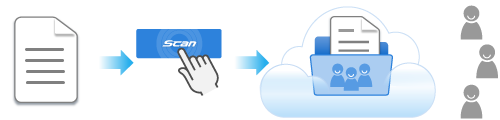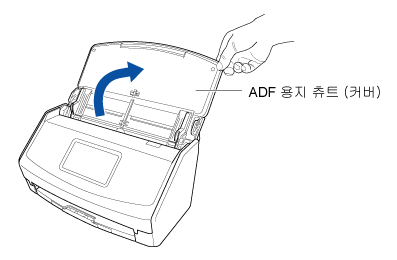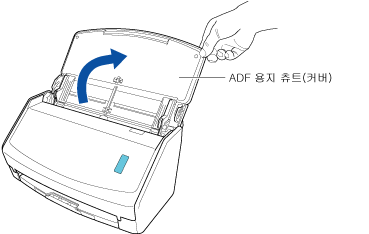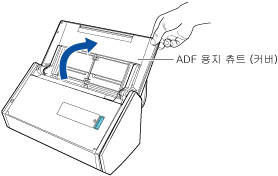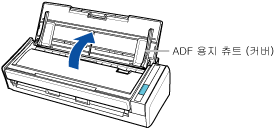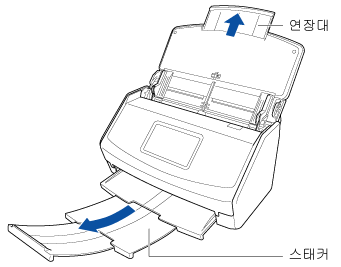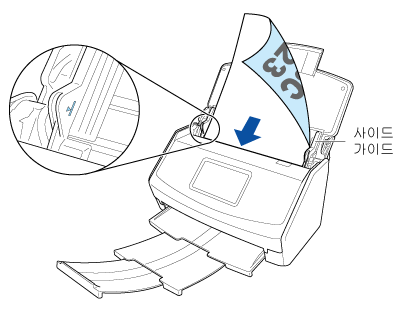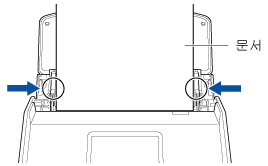파일이 업로드되고 저장소 클라우드 서비스에 저장됩니다. 장소와 시간에 관계없이 업로드된 파일을 보고 다른 사람과 간편하게 공유할 수 있습니다.
이 섹션에서는 ScanSnap Cloud를 사용하여 클라우드 서비스와 연결을 설정하는 방법을 설명합니다.
ScanSnap Cloud를 사용하기 전에 ScanSnap Cloud의 서비스 약관을 동의하고 설정을 구성해야 합니다. 자세한 내용은 ScanSnap Cloud를 사용하여 클라우드 서비스에 스캔 이미지 저장하기를 참조해 주십시오.
ScanSnap Cloud를 사용할 수 있는 지역은 여기를 참조해 주십시오.
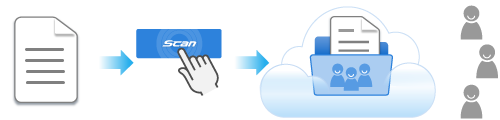
이 섹션에서는 기본 문서를 스캔하고 스캔 이미지를 클라우드 서비스에 저장하는 방법을 설명합니다.
다양한 문서 스캔 방법에 대한 자세한 내용은 문서 스캔 방법를 참조해 주십시오.
다양한 문서 스캔 방법에 대한 자세한 내용은 문서 스캔 방법를 참조해 주십시오.
-
ScanSnap으로 스캔할 문서를 준비합니다.
- ScanSnap의 ADF 용지 츄트 (커버)를 열어서 전원을 켭니다. ScanSnap의 ADF 용지 츄트(커버) 오른쪽을 잡은 후 열거나 [Scan] 버튼을 눌러 전원을 켭니다. ScanSnap의 급지 트레이를 열어 전원을 켭니다.
- ScanSnap Home에 프로필을 준비합니다.
-
ScanSnap Home의 메인 창 상단에 있는 [Scan] 버튼을 클릭하여 스캔 창을 표시합니다.
-
 을 클릭하여 [새 프로필 추가] 창(ScanSnap Cloud를 사용하는 경우)를 표시합니다.
을 클릭하여 [새 프로필 추가] 창(ScanSnap Cloud를 사용하는 경우)를 표시합니다.
- 템플릿 목록에서 [파일을 클라우드에 업로드]를 선택합니다.
- [저장 대상]에서 [클라우드 서비스]의 [선택] 버튼을 클릭하면 표시되는 목록에서 클라우드 서비스를 선택하여 저장 대상으로 지정합니다.
필요한 경우, 다른 스캔 설정으로 변경합니다.
- [추가] 버튼을 클릭하여 이 프로필을 스캔 창의 프로필 목록에 추가합니다.
-
터치 패널 홈 화면의 프로필 목록 3단계에서 추가한 프로필을 선택합니다.
- ScanSnap으로 문서를 스캔합니다.
-
ADF 용지 츄트(커버)의 연장대와 스태커를 잡아 당깁니다.
-
ADF 용지 츄트(커버)에 문서를 올려 놓습니다.
문서를 뒤집고 문서 맨 앞쪽의 뒷면이 사용자를 바라보도록 올려 놓습니다. 여러 문서를 올려 놓는 경우, 끝 페이지가 맨 위에 있습니다.
문서를 올려 놓을 때 사이드 가이드의  을 넘지 않도록 문서 수를 조정합니다.
을 넘지 않도록 문서 수를 조정합니다.
-
문서 양쪽 끝을 사이드 가이드에 맞춥니다.
각 사이드 가이드의 중간을 잡아 조절합니다. 그렇지 않으면 스캔 중에 문서가 비뚤게 급지될 수 있습니다.
-
[Scan] 버튼을 누릅니다. [Scan] 버튼을 누릅니다.
스캔된 문서 이미지는 저장 대상으로 지정된 클라우드 서비스에 저장됩니다.
스캔 이미지가 저장 대상으로 지정된 클라우드 서비스에 저장됐는지 확인하려면 클라우드 서비스 설명서를 참조해 주십시오.
 클라우드 서비스에 파일 저장하기
클라우드 서비스에 파일 저장하기